IPhone पर संदेश छिपाने के 4 बेहतरीन तरीके
अनेक वस्तुओं का संग्रह / / May 12, 2023
आप अपने संपर्कों से जुड़े रहने के लिए अपने iPhone पर पाठ संदेश और iMessage भेज और प्राप्त कर सकते हैं। आप भी कर सकते हैं अपने iPhone पर पाठ संदेश शेड्यूल करें जन्मदिन की शुभकामनाओं को न भूलें या उचित समय पर कुछ याद दिलाएं। लेकिन अगर आपका आईफोन किसी और के द्वारा इस्तेमाल किया जा रहा है, तो हो सकता है कि आप अपनी चैट को अवांछित एक्सेस से छिपाना चाहें।

यदि आप अपने संदेश वार्तालापों को गुप्त रखना चाहते हैं और किसी को उन्हें पढ़ने नहीं देना चाहते हैं, तो यह पोस्ट आपको अपने iPhone पर संदेशों को छिपाने के सर्वोत्तम तरीके दिखाएगी। ये सेटिंग्स iMessage और टेक्स्ट मैसेज दोनों पर लागू होंगी।
1. फेस आईडी का उपयोग करना
आप अपने संदेशों और डेटा को सुरक्षित करने के लिए अपने iPhone पर फेस आईडी को सक्षम कर सकते हैं। प्रक्रिया बहुत सरल है, भले ही आपने अपना आईफोन सेट करते समय इसे छोड़ दिया हो।
स्टेप 1: अपने iPhone पर सेटिंग ऐप्स खोलें।

चरण दो: नीचे स्क्रॉल करें और फेस आईडी और पासकोड पर टैप करें।

चरण 3: 'सेट अप फेस आईडी' पर टैप करें।

चरण 4: अपने iPhone पर फेस आईडी सेट करने के लिए ऑन-स्क्रीन निर्देशों का पालन करें।
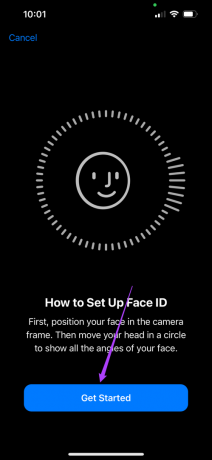
एक बार जब आप फेस आईडी को सक्षम कर लेते हैं, तो आपके संदेशों में सुरक्षा की और परतें जोड़ने के लिए यहां कुछ अतिरिक्त तरीके दिए गए हैं।
2. विशिष्ट संपर्कों के लिए संदेश अलर्ट छुपाएं
आप किसी और को उन संदेशों को देखने से रोकने के लिए अपने iPhone पर विशिष्ट संपर्कों के लिए संदेश अलर्ट भी छिपा सकते हैं। ऐसे।
स्टेप 1: अपने iPhone पर संदेश ऐप खोलें।

चरण दो: संपर्क का चयन करें।
चरण 3: शीर्ष पर संपर्क नाम पर टैप करें।

चरण 4: अलर्ट छुपाएं के आगे टॉगल टैप करें।
3. संदेश पूर्वावलोकन छुपा रहा है
जब भी आप अपने iPhone पर कोई सूचना प्राप्त करते हैं, तो आप संबंधित ऐप को खोले बिना अपनी स्क्रीन पर पूर्वावलोकन देख सकते हैं। लेकिन इससे आपके संदेशों की सामग्री अवांछित पहुंच के लिए गुप्त हो जाती है। एक बार जब आप अपने iPhone के लिए फेस आईडी और पासकोड को सक्षम कर लेते हैं, तो यहां बताया गया है कि अपने संदेश पूर्वावलोकन को किसी और द्वारा पढ़े जाने से कैसे छिपाया जाए।
स्टेप 1: अपने iPhone पर सेटिंग ऐप खोलें।

चरण दो: नोटिफिकेशन पर टैप करें।

चरण 3: पूर्वावलोकन दिखाएँ पर टैप करें।
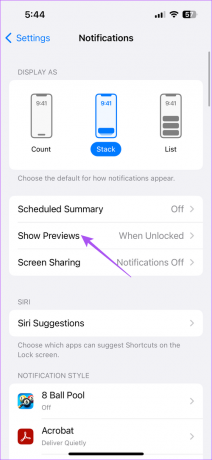
चरण 4: अनलॉक होने पर चयन करें।

आप अपने iPhone की लॉक स्क्रीन पर संदेश ऐप के लिए सूचनाओं को छिपाने का विकल्प भी चुन सकते हैं। ऐसे।
स्टेप 1: अपने iPhone पर सेटिंग ऐप खोलें।

चरण दो: नोटिफिकेशन पर टैप करें।

चरण 3: नीचे स्क्रॉल करें और संदेशों पर टैप करें।

चरण 4: इसे अक्षम करने के लिए लॉक स्क्रीन के बगल में स्थित चेकबॉक्स को टैप करें।
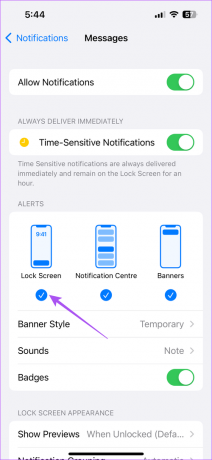
आपको पहले अपने आईफोन को फेस आईडी या पासकोड का उपयोग करके अनलॉक करना होगा और फिर सूचनाओं की जांच के लिए ऊपर-बाईं ओर से नीचे की ओर स्वाइप करना होगा।
4. स्क्रीन टाइम का उपयोग करना
आपके iPhone पर स्क्रीन टाइम समग्र iPhone उपयोग को सीमित करने और स्क्रीन समय को कम करने के लिए विभिन्न टूल प्रदान करता है, जैसा कि नाम से पता चलता है। तुम कर सकते हो अपने iPhone पर ऐप की सीमा निर्धारित करें किसी ऐप को कुछ समय तक इस्तेमाल करने के बाद लॉक करना। यही बात मैसेज ऐप पर भी लागू होती है, जिसके लिए आपको यह चेक करना होगा कि कहीं ऐप को लॉक होने से छूट तो नहीं मिली है। ऐसे।
स्टेप 1: अपने iPhone पर सेटिंग ऐप खोलें।

चरण दो: स्क्रीन टाइम पर टैप करें।

चरण 3: हमेशा अनुमति पर टैप करें।

चरण 4: संदेशों के आगे माइनस आइकन टैप करें।
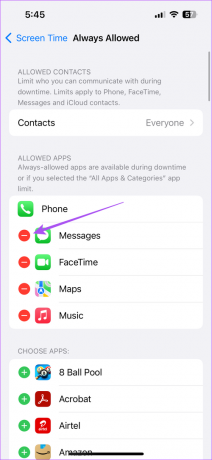
चरण 5: निकालें पर टैप करें.

चरण 6: पिछली स्क्रीन पर वापस जाएं और ऐप लिमिट चुनें।

चरण 7: सीमा जोड़ें चुनें।

चरण 8: ऐप श्रेणियों की सूची से संदेशों का चयन करें।

चरण 9: ऊपरी-दाएँ कोने में अगला पर क्लिक करें।
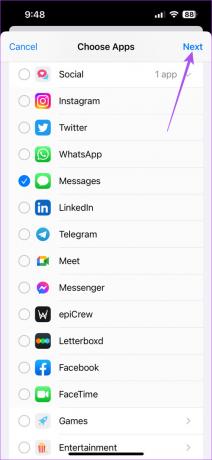
चरण 10: संदेश ऐप का उपयोग करने की समय सीमा निर्धारित करने के लिए समय स्लाइडर्स का उपयोग करें।
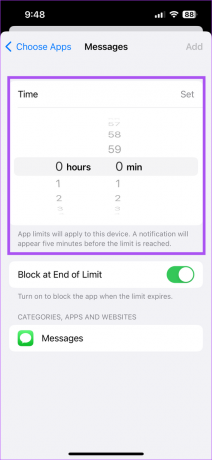
चरण 11: सीमा निर्धारित करने के लिए शीर्ष-दाएं कोने में जोड़ें टैप करें।
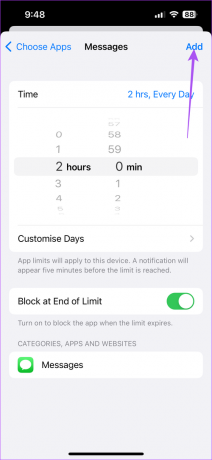
आप स्क्रीन टाइम सेटिंग में मैसेज ऐप पर लागू ऐप लिमिट को कभी भी हटा या संपादित कर सकते हैं।
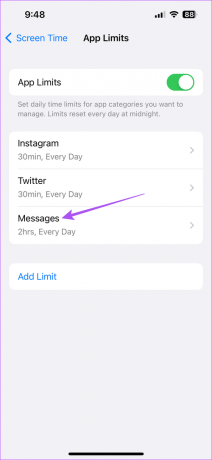

5. iMessage के लिए अदृश्य स्याही का प्रयोग करें
यदि आप iMessage का उपयोग करते हैं, तो आप संदेश भेजने से पहले अपने संपर्कों को अदृश्य स्याही सुविधा का उपयोग करने के लिए कह सकते हैं। संदेश छिप जाएगा और केवल तभी दिखाई देगा जब आप टेक्स्ट बबल पर अपनी उंगली चलाएंगे। आप अपने संपर्क को संदेश भेजने से पहले भी इस सुविधा का उपयोग कर सकते हैं।
स्टेप 1: अपने iPhone पर संदेश ऐप खोलें।

चरण दो: चैट खोलें या अपने संपर्क के साथ एक नई चैट शुरू करें।
चरण 3: अपना संदेश टाइप करें और भेजें बटन को लंबे समय तक दबाएं।

चरण 4: अदृश्य स्याही पर टैप करें।

चरण 5: भेजने के लिए फिर से भेजें बटन टैप करें।
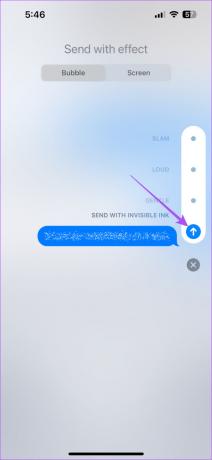
अपनी चैट छुपाएं
अपने संदेशों को अपने iPhone पर छिपाने के इन तरीकों के लिए तृतीय-पक्ष एप्लिकेशन की आवश्यकता नहीं है। लेकिन कई बार आप गलती से कुछ जरूरी बातचीत डिलीट कर देते हैं। यदि ऐसा कुछ है जिसका आपने सामना किया है, तो आप हमारी पोस्ट का उल्लेख कर सकते हैं जिसमें इसका उल्लेख है अपने iPhone पर हटाए गए पाठ संदेशों को पुनः प्राप्त करने के सर्वोत्तम तरीके.
अंतिम बार 19 अप्रैल, 2023 को अपडेट किया गया
उपरोक्त लेख में सहबद्ध लिंक हो सकते हैं जो गाइडिंग टेक का समर्थन करने में सहायता करते हैं। हालाँकि, यह हमारी संपादकीय अखंडता को प्रभावित नहीं करता है। सामग्री निष्पक्ष और प्रामाणिक बनी हुई है।
द्वारा लिखित
पौरुष चौधरी
तकनीक की दुनिया को सबसे सरल तरीके से उजागर करना और स्मार्टफोन, लैपटॉप, टीवी और कंटेंट स्ट्रीमिंग प्लेटफॉर्म से संबंधित रोजमर्रा की समस्याओं को हल करना।



